
PAYPALの作り方
paypalは 必ず登録しましょう。
▷paypalとは…?
PayPalは、世界で2億人以上の利用者
1500万人以上の店舗で使える便利で安全な
決済サービスです。料金を支払う側と
料金を受け取る側の間にたって
支払いを代行します。
売り手にはカード情報を伝えずにカード決済
が出来るので安心です。
▷なぜpaypalが必要なのか…?
商品を受け取る際は
Amazonから注文という形で商品を頼みます。そうする事でレビューに
Amazonから購入
というフラグが付きます。これが信頼性の高いレビューになるのでセラーにはとても大切な購入方法なのです。
Amazonから購入した際にpaypalが必要になります。セラーが商品代金をPayPalを使って返金するからです。
セラーは中国人がほとんどでpaypalだと中国元をその時のレートで日本円に返金し受け取る事が出来るのでpaypal作成は必須なのです。
返金はこのような形で行われます。登録したアドレスにメールが届くので確認しましょう。
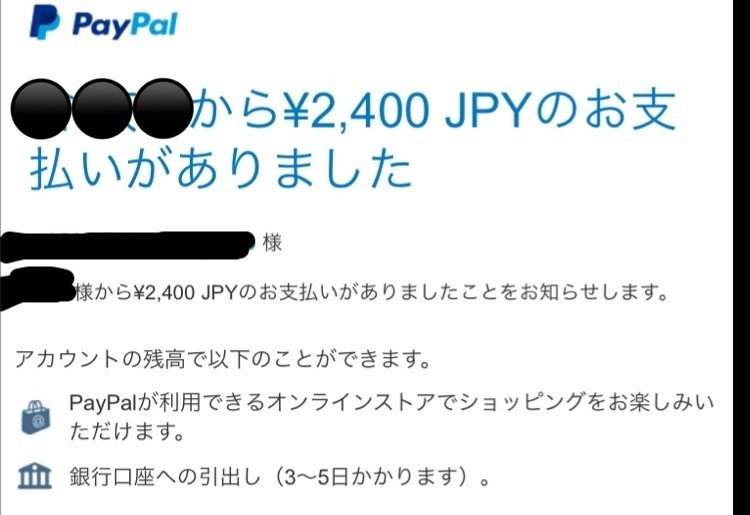
但し手数料がかかるので注意しましょう。
▷受け取り手数料
商品及びサービスの代金支払いを受け取るための標準レートは
3.6%+¥40 JPYです。
手数料込みで返金してほしい場合事前に必ずセラーに交渉しましょう。3%弱なので不要な場合は特に交渉する必要はありません。
⚠️商品購入後の交渉はNGなので気をつけましょう。
▷paypalの作成
PayPalの作成はこちらから出来ます。
ネットで【 paypal 】と検索しても出てきます!
https://www.paypal.com/jp/home
アプリもありますがサイトで登録してください!アプリだとできることが出来ることが限られてしまうので😭
▷実際に登録していきましょう
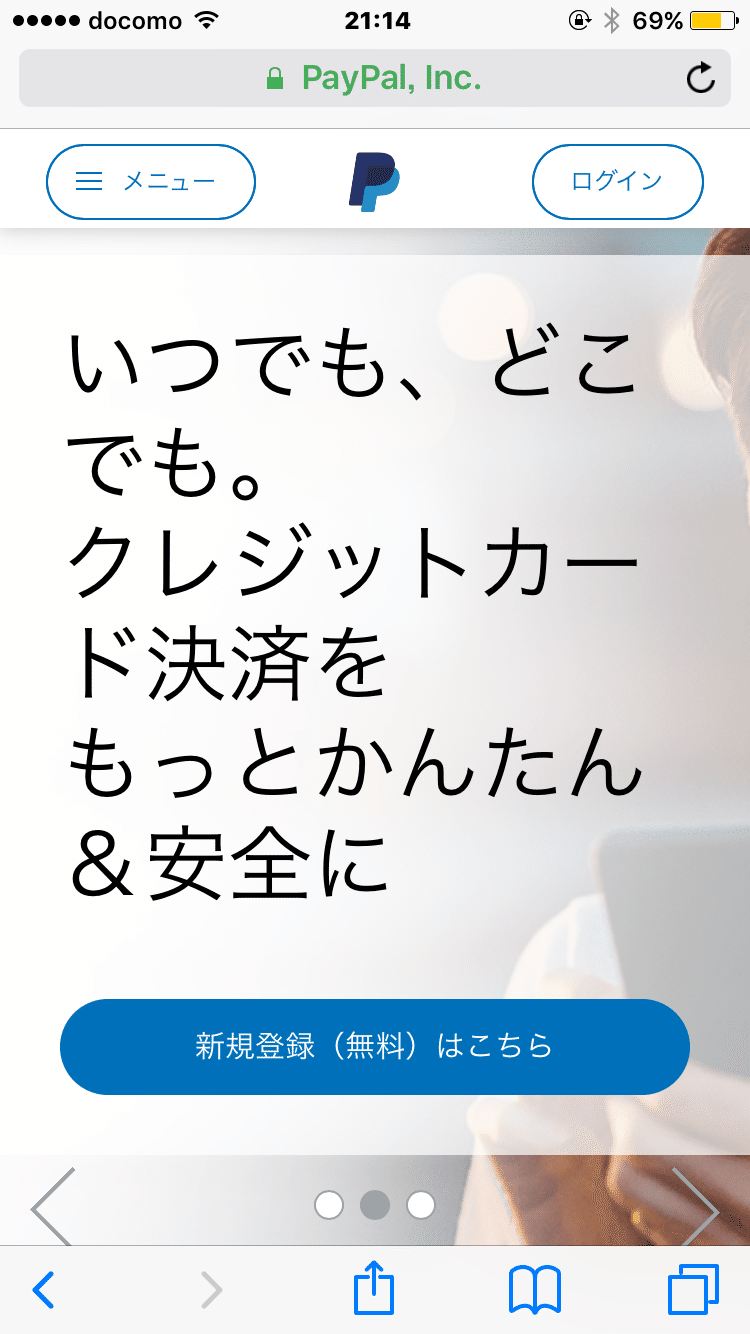
【新規登録(無料)はこちら】
を選択して登録していきます。
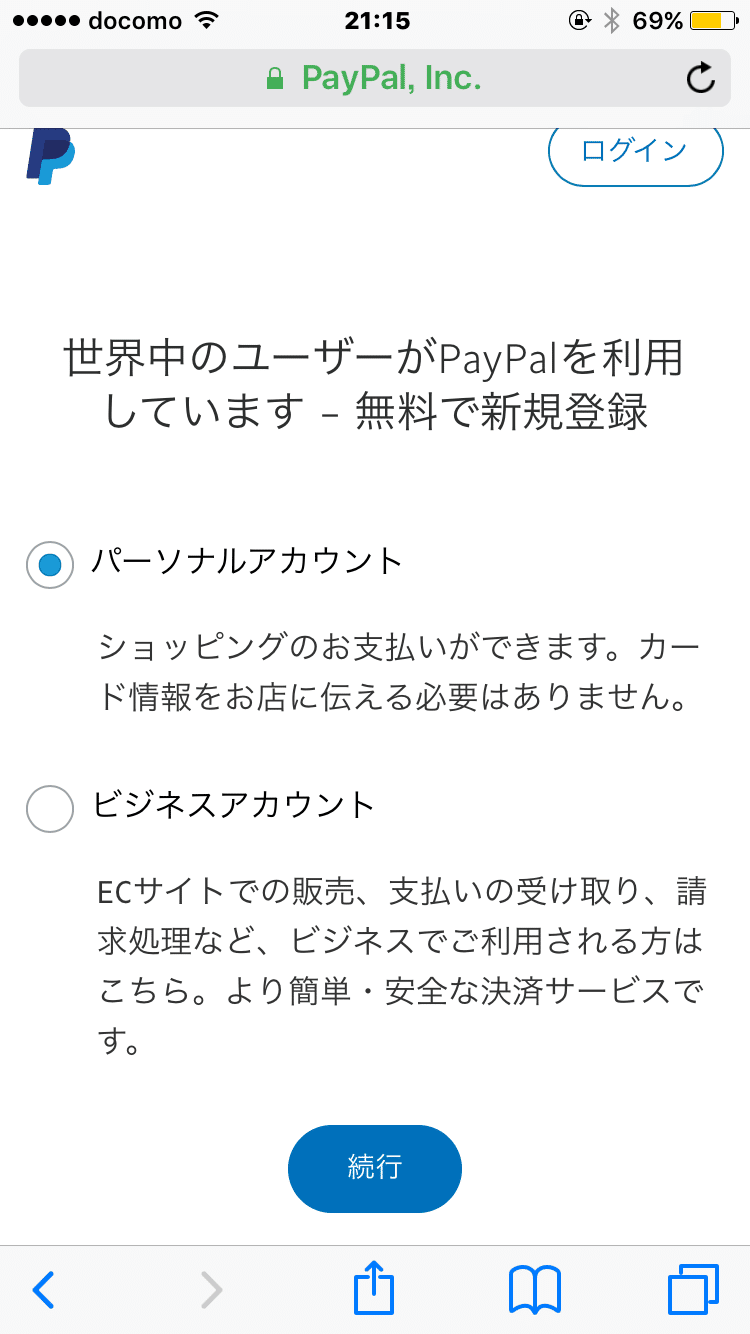
アカウントは【ビジネスアカウント】を選択し続行を押します。
(お金はかからないので安心して下さいね!!)
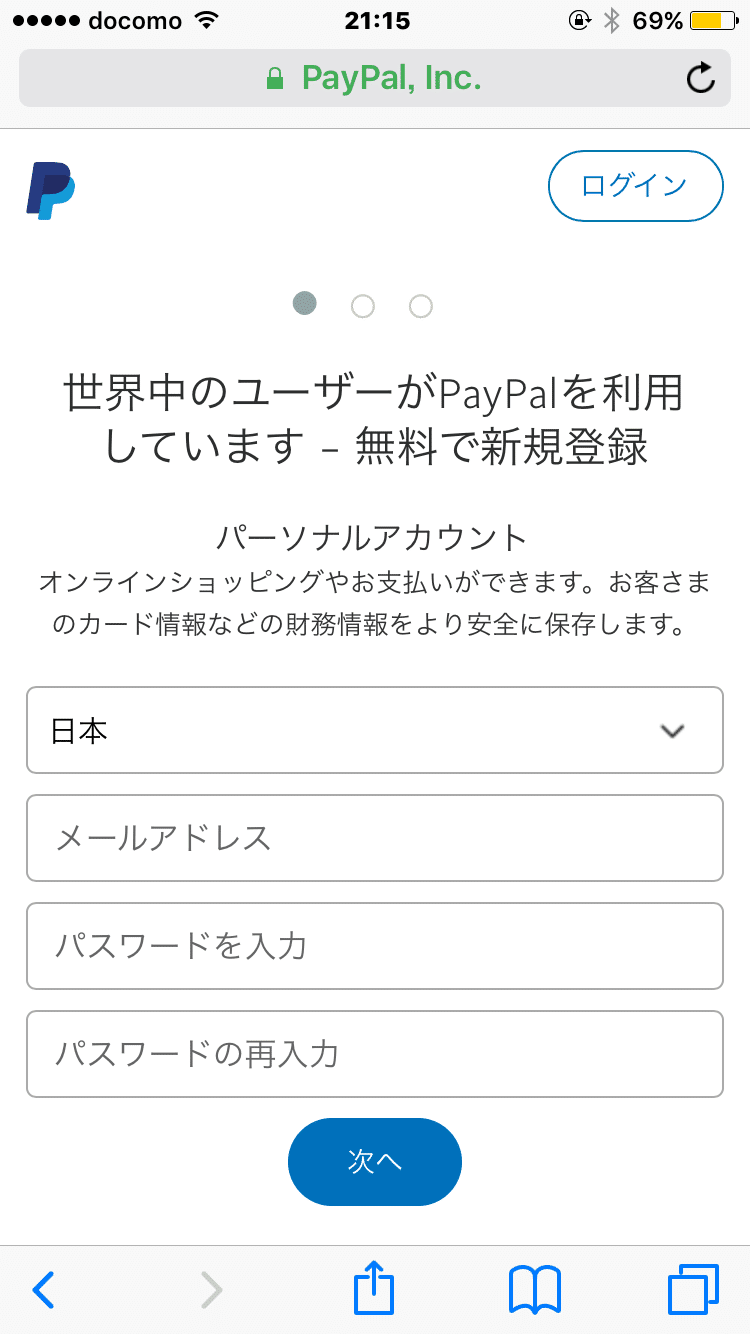
必要事項を入力して【次へ】を押します。
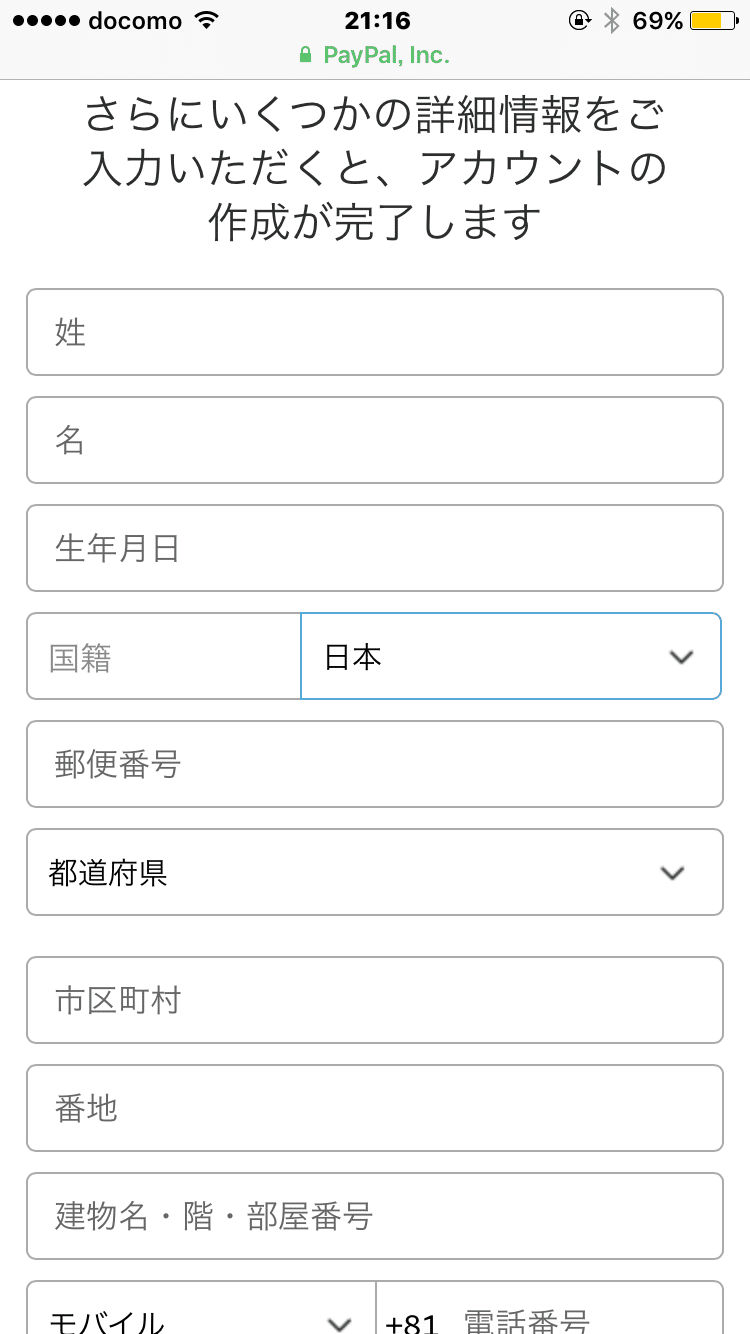
これらを全て入力します。登録したメールアドレス宛に確認のメールが届くのでメールをチェックしましょう。アドレスの認証を終えて一応登録完了です。
PayPalはアプリもあるので検索しインストールすると
取引がすぐに見られるのでお勧めです。
\⚠️アカウントのアップグレードを必ず行って下さい。/
アップグレードを行うと数日後paypalから登録完了の
ハガキが届き4ケタのコードを入力するとpaypalで送られてきたお金を
受け取る事が可能です。それまでは送金してもらっても保留になるのでアップグレードを早めに行いましょう。
送金などのやりとりは全てメールで送られてくるので確認しましょう。
最初にパーソナルアカウントを選択した方はアップグレードしましょう!
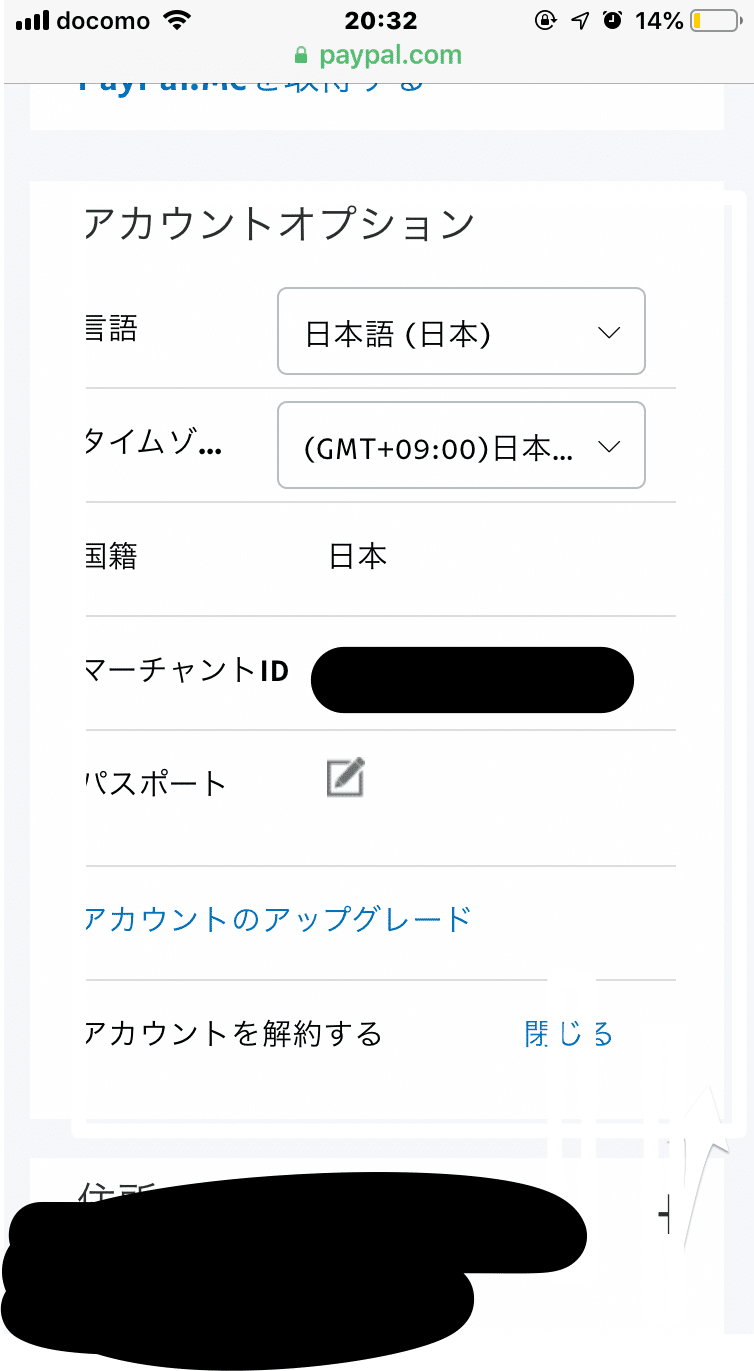
paypalをログインしたまま【左上のメニュー】を開きます。
ここはアプリではなく、サイトから設定します。アプリでは
右上の【設定マーク】をおします。
そうすると上のような画面になるので【アカウントのアップグレード】を選択しアップグレードを行って下さい♡
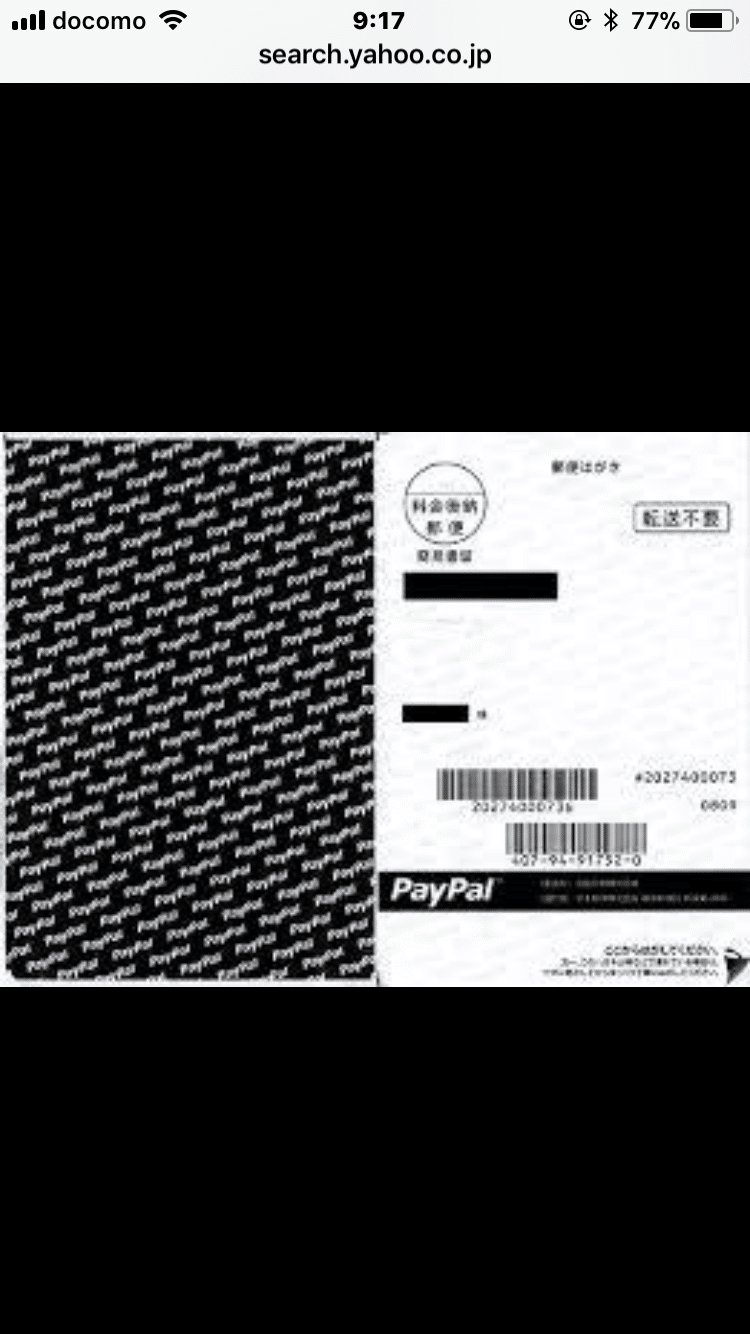
このようなハガキが届きます。
PayPal教えて下さいと言われたら
1.登録したメールアドレス
2.お名前
これがpaypalのアカウントになるのでこの2つを教えてください。
これでPAYPAYの設定はOKです。
この記事が気に入ったらサポートをしてみませんか?
